前言
本文介绍一个用python第三方库pillow写的批量处理图片命名的脚本,以及脚本对应的使用tkinter库写的gui界面并把它打包成exe可执行文件,打包成可执行文件的好处就是它支持多种操作系统,如 windows、linux 和 mac os 等。
源码
批量处理图片尺寸脚本源码
import os # 文件管理模块
import shutil # 文件复制模块
# 定义图片文件批量重命名函数
def rename_files(old_path, new_path,prefix,ext=['jpg','png','jpeg','gif','bmp','tif','tiff']):
# 判断新文件夹是否存在,不存在则创建
if not os.path.exists(new_path):
os.makedirs(new_path)
# 原文件夹所有的文件
old_file_list = os.listdir(old_path)
# 遍历所有的文件
for num,file_name in enumerate(old_file_list):
# 跳过非图片文件 去掉下面两行判断条件,则会把所有文件都重命名
if os.path.splitext(file_name)[1][1:] not in ext: # 获取文件扩展名
continue
# 重命名文件
new_file_name = f"{prefix}_{str(num)}{os.path.splitext(file_name)[1]}"
# 构建旧文件和新文件的完整路径
old_file_path = os.path.join(old_path, file_name)
new_file_path = os.path.join(new_path, new_file_name)
# 移动文件
shutil.copy(old_file_path, new_file_path)
print(f"{file_name} -> {new_file_name}")
### 下面调用函数并传入参数选择路径和文件名前缀
# 源文件夹路径
old_path = 'new_images'
# 新文件夹路径
new_path = 'im2'
# 文件名前缀
prefix = 'heihei'
# 调用批量重命名函数
rename_files(old_path, new_path, prefix)
效果

gui界面源码
import os # 文件管理模块
import shutil # 文件复制模块
from tkinter import filedialog,messagebox,label,entry # 消息框模块,文件选择对话框模块,标签模块,输入框模块
import tkinter as tk # gui模块
# 定义图片文件批量重命名函数
def rename_files(old_path, new_path,prefix,ext=['jpg','png','jpeg','gif','bmp','tif','tiff']):
# 判断新文件夹是否存在,不存在则创建
if not os.path.exists(new_path):
os.makedirs(new_path)
# 原文件夹所有的文件
old_file_list = os.listdir(old_path)
# 遍历所有的文件
for num,file_name in enumerate(old_file_list):
# 跳过非图片文件 去掉下面两行判断条件,则会把所有文件都重命名
if os.path.splitext(file_name)[1][1:] not in ext: # 获取文件扩展名
continue
# 重命名文件
new_file_name = f"{prefix}_{str(num)}{os.path.splitext(file_name)[1]}"
# 构建旧文件和新文件的完整路径
old_file_path = os.path.join(old_path, file_name)
new_file_path = os.path.join(new_path, new_file_name)
# 移动文件
shutil.copy(old_file_path, new_file_path)
print(f"{file_name} -> {new_file_name}")
def rename_images_gui():
# 弹出对话框让用户选择文件夹
old_path = filedialog.askdirectory()
if not old_path:
return
new_path = filedialog.askdirectory(title="选择新文件夹")
if not new_path:
return
# 获取输入框中的值
prefix = entry_prefix.get()
if not prefix:
messagebox.showerror("提示", "请输入文件名前缀")
return # 如果没有前缀,返回
rename_files(old_path, new_path, prefix)
messagebox.showinfo("提示", "批量重命名完成")
def on_rename_button_click():
# 获取输入框中的值
old_path = entry_old_path.get()
new_path = entry_new_path.get()
try:
# 获取将输入框中的值
prefix = entry_prefix.get()
except valueerror:
# 如果输入框中的值不符合格式要求,则弹出错误提示框并返回
messagebox.showerror("提示", "输入格式不符合要求")
return
# 检查输入框中的路径是否有效
if not os.path.isdir(old_path):
# 如果输入框中的路径不是有效目录,则弹出错误提示框并返回
messagebox.showerror("提示", "路径无效")
return
# 调用图片调整函数
rename_files(old_path, new_path, prefix)
# 弹出成功提示框
messagebox.showinfo("success", "图片批量命名成功")
# 创建主窗口
root = tk.tk()
# 设置窗口标题
root.title("图片批量命名工具")
# 创建并放置标签和输入框
tk.label(root, text="储存原图片的文件夹:").grid(row=0, column=0, padx=10, pady=10)
# 创建输入框并放置
entry_old_path = tk.entry(root, width=50)
# 设置输入框的位置
entry_old_path.grid(row=0, column=1, padx=10, pady=10)
# 设置按钮点击事件,选择文件夹并将路径插入输入框,如果输入框已有内容,则先清空,再插入,否则直接插入,使用lambda表达式简化代码,
tk.button(root, text="浏览",
command=lambda: entry_old_path.delete(0, tk.end) or entry_old_path.insert(0, filedialog.askdirectory())).grid(
row=0, column=2, padx=10, pady=10)
# 创建并放置标签和输入框
tk.label(root, text="储存新图片的文件夹:").grid(row=1, column=0, padx=10, pady=10)
# 创建输入框并放置
entry_new_path = tk.entry(root, width=50)
# 设置输入框的位置
entry_new_path.grid(row=1, column=1, padx=10, pady=10)
# 设置按钮点击事件,选择文件夹并将路径插入输入框,如果输入框已有内容,则先清空,再插入,否则直接插入,使用lambda表达式简化代码,
tk.button(root, text="浏览",
command=lambda: entry_new_path.delete(0, tk.end) or entry_new_path.insert(0, filedialog.askdirectory())).grid(
row=1, column=2, padx=10, pady=10)
# 创建并放置标签和输入框
tk.label(root, text="文件前缀").grid(row=3, column=0, padx=10, pady=10)
# 创建输入框并放置
entry_prefix = tk.entry(root, width=10)
# 设置输入框的位置
entry_prefix.grid(row=3, column=1, padx=10, pady=10)
# 创建并放置调整尺寸按钮
rename_button = tk.button(root, text="运行", command=on_rename_button_click)
# 设置按钮的位置
rename_button.grid(row=4, column=0, columnspan=3, pady=20)
# 运行主循环
root.mainloop()
效果
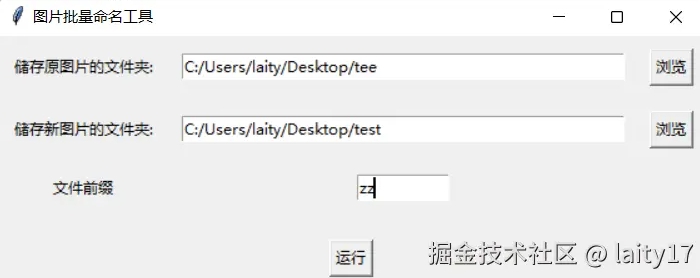
打包成.exe可执行文件
需要安装python第三方库pyinstaller
pip install pyinstaller
在文件所在目录的终端输入下面的命令,就可以把把刚刚的gui界面打包成一个.exe可执行文件。
pyinsataller filename
filename是要打包的源文件的名称 比如我要打包我写的图片批量命名的脚本打包成.exe可执行文件,可以在终端使用下面的命令:
pyinstaller study_2.py
效果

.exe可执行文件运行出来的结果和gui界面是一致的
到此这篇关于python脚本实现图片文件批量命名的文章就介绍到这了,更多相关python图片批量命名内容请搜索代码网以前的文章或继续浏览下面的相关文章希望大家以后多多支持代码网!





发表评论